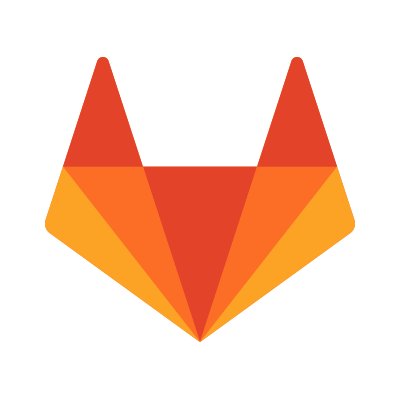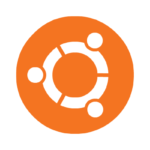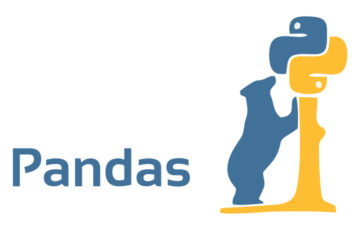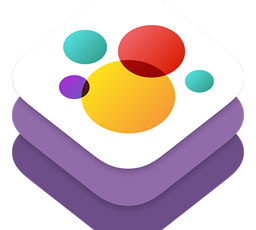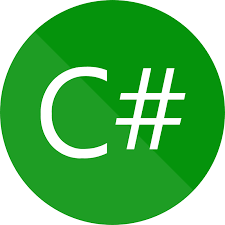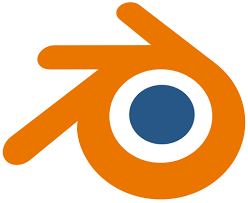この記事は「自宅でファイル共有サーバを作ろう」シリーズの第4弾です。
このシリーズでは、自宅にサーバを立てて画像やソースコードを共有する方法を紹介していこうと思います。
前のシリーズは以下のリンクからご覧ください。
第一弾:小型パソコンNUCを組み立ててみた
第二弾:NUCにUbuntuをインストールしてみた
第三弾:Ubuntuにsambaをインストールしてみた
今回の記事では、Ubuntu Server18.04にソースコード共有ソフトであるgitlabをインストールする方法をご紹介します。gitlabをインストールすることでソースコードの共有が出来るようになります。5分程度で出来るのでぜひお試し下さい。
[toc]gitって何?
gitはソースコードを管理するためのツールです。ソフトウェアを開発していく中で、前のバージョンに戻したいことがあります。そういうときには、gitを使ってそれぞれの状態を保存しておくと便利です。
gitlabって何?
gitlabはソースコードを保存して複数人で共有するためのツールです。リモートレポジトリとも呼ばれます。ubuntuなどのサーバにインストールして使います。
gitlabは基本的にgithubと同じ機能を持ちます。githubはアクセス制限をつけると有料になりますが、gitlabは無料で使えます。
gitlabのインストール方法
gitlabがあるレポジトリを登録します。
$ curl -sS https://packages.gitlab.com/install/repositories/gitlab/gitlab-ce/script.deb.sh | sudo bash
gitlabをインストールします。
$ sudo apt install gitlab-ce
vimを使って設定ファイルを編集します。
$ sudo vim /etc/gitlab/gitlab.rb
自分のサーバのIPアドレスを入力しましょう。ポート番号は自由に設定できます。
external_url 'http://192.168.1.20:8081'
タイムゾーンは東京にしておきます。
gitlab_rails['time_zone'] = 'Asia/Tokyo'
以下のコマンドで設定した項目を反映させましょう。
$ sudo gitlab-ctl reconfigure
設定は以上で完了です。IPアドレスをブラウザで入力するとアクセスできます。最初のアクセスではrootのパスワードを設定するように言われます。パスワードの設定が終わると、以下のような画面になりsign inできるようになります。
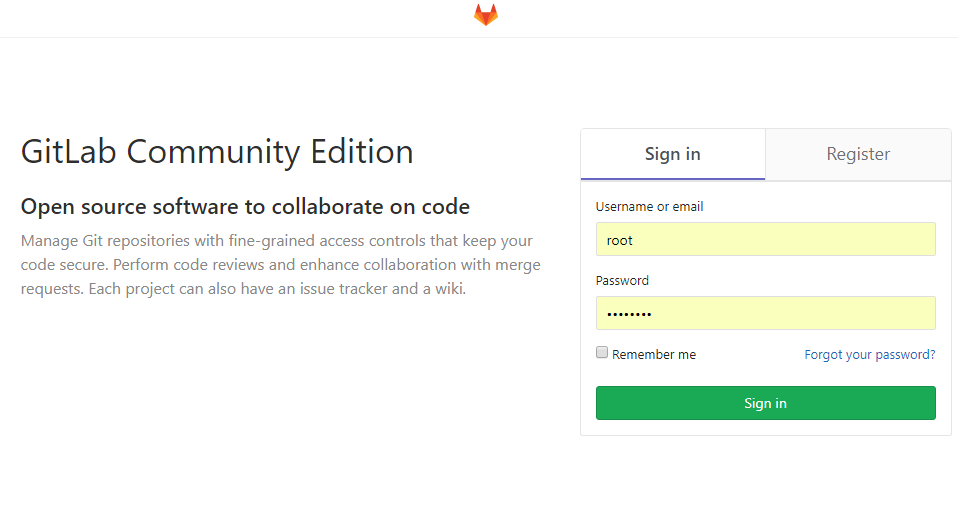
ちなみに、メモリ空き容量が7GB程度あったのですがgitlabインストール後は3GB(3056)になっていました。結構メモリを消費しますね。
total used free shared buff/cache available Mem: 7862 2131 3056 82 2674 5344 Swap: 4095 0 4095
以上となります。お疲れ様でした。
前のシリーズは以下のリンクからご覧ください。
第一弾:小型パソコンNUCを組み立ててみた
第二弾:NUCにUbuntuをインストールしてみた
第三弾:Ubuntuにsambaをインストールしてみた